엑셀 2010에서 다른 시트의 그림 시계에 셀 값을 사용하여
그림을 사용하여 다른 시트의 셀 값을 보려면 Microsoft Excel 2010의 카메라 도구를 사용합니다.
카메라 도구-카메라 도구는 선택한 영역의 미러 이미지를 생성하며이 도구는 동적 보고서를 준비하는 데 사용됩니다. 대시 보드 및 보고서를 변경할 수있을 때 매우 유용합니다. 동시에 한 장소에서 다른 장소로 데이터를 자동으로 업데이트합니다.
카메라 도구는 Microsoft Excel의 기본 도구 모음에 포함되어 있지 않습니다. QAT (Quick Access Toolbar)를 통해 추가해야합니다.
카메라 도구를 추가하려면 아래 단계를 따르십시오 .-
-
Excel 통합 문서를 엽니 다.
-
Excel 워크 시트의 맨 위로 이동합니다.
-
액세스 도구 모음 사용자 지정 아이콘이 나타납니다.
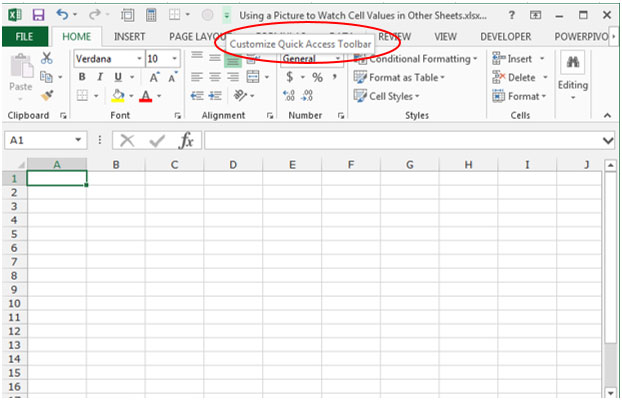
-
아이콘을 클릭하면 드롭 다운 메뉴가 나타납니다.
-
드롭 다운 메뉴에서 추가 명령을 선택합니다.
-
엑셀 옵션 대화 상자가 나타납니다.
-
“다음에서 명령 선택”목록에서 모든 명령을 선택합니다.
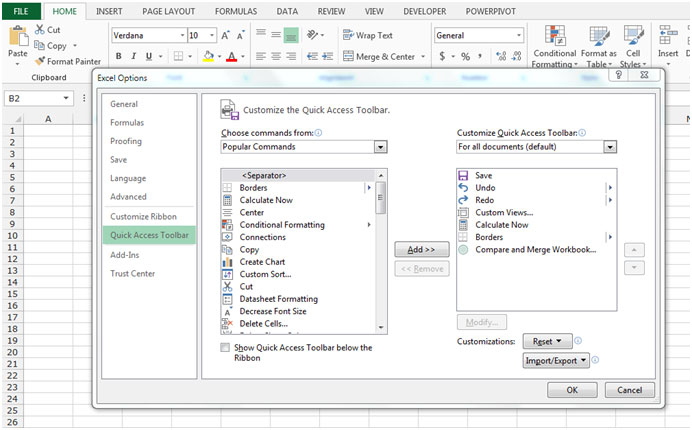
-
명령에서 카메라 도구를 찾으십시오.
-
추가 버튼을 클릭하고 확인을 클릭합니다.
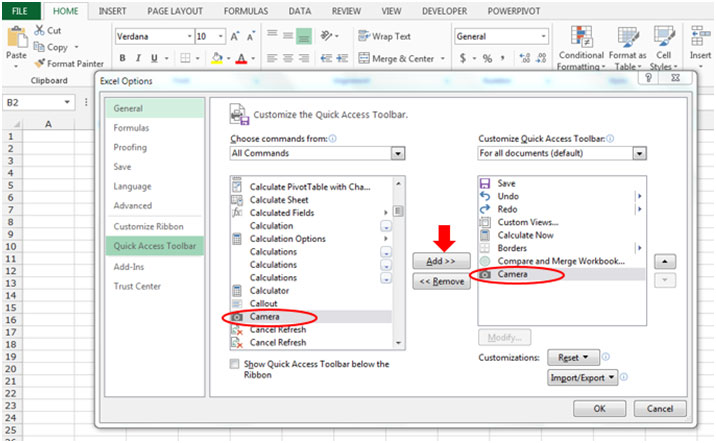
-
엑셀 시트 상단에 카메라 도구가 표시됩니다.
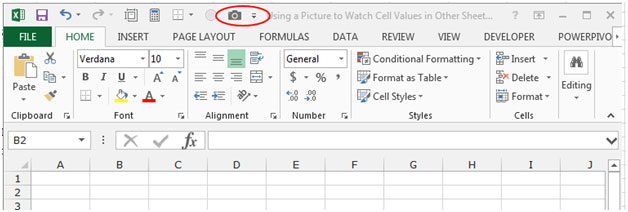
그림을 사용하여 다른 시트의 셀 값을 보는 방법을 이해하는 예를 들어 보겠습니다.
통합 문서의 1 ^ st ^ 시트에 데이터가 있습니다.
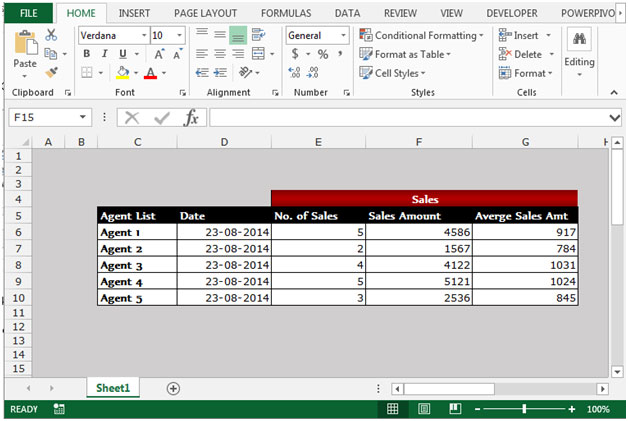
동적 보고서를 준비하려면 다음 단계를 따르십시오.-* 데이터 범위 C4 : G10을 선택합니다.
-
엑셀 시트 상단의 카메라 아이콘을 클릭하세요.
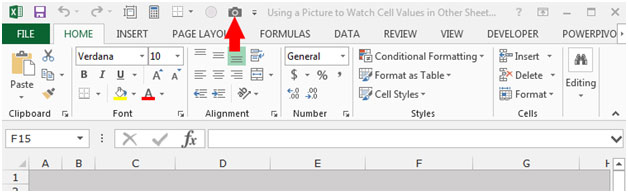
-
커서 포인트는 “+”기호로 변경됩니다.
-
Excel에서 2 ^ nd ^ 시트를 클릭합니다.
-
이미지가 생성됩니다.
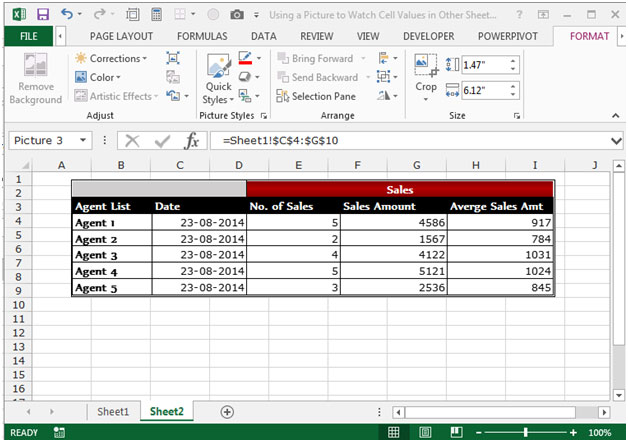
참고 : 주 데이터를 변경하면 이미지가 자동으로 업데이트됩니다.
데이터
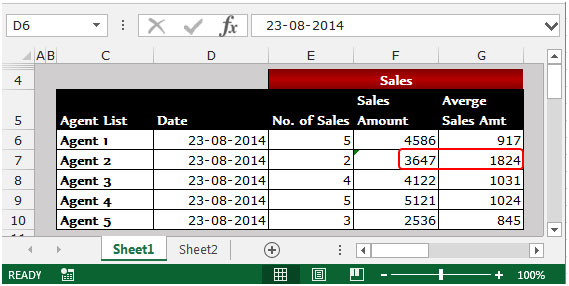
이미지
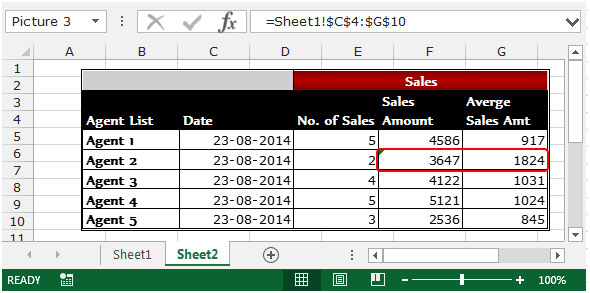
이것은 Microsoft Excel에서 다른 시트의 셀 값을보기 위해 그림을 사용하는 방법입니다.